Дуже неприємно, коли AirPlay не працює, і ви не можете транслювати з iDevice на пристрій AirPlay, включаючи Apple TV. На жаль, AirPlay — маленька вибаглива функція, і проблеми з підключенням виникають частіше, ніж хтось визнає. Наші співробітники AppleToolBox регулярно стикаються з проблемами з AirPlay, тому це не невідоме місце.
Тому ми зібрали деякі з наших «найкращих хітів AirPlay» для усунення несправностей, коли AirPlay вирішує бути трохи стриманішим, ніж зазвичай.
Зміст
-
Швидкі поради
- Схожі повідомлення
-
Що таке AirPlay?
- Чим корисний AirPlay?
- Пристрої AirPlay, з яких можна транслювати
- Пристрої AirPlay, на які можна транслювати
- Використовує AirPlay 2?
- AirPlay проти AirPlay Mirroring – що дає?
- Дивіться відео, але нічого не чуєте?
- Намагаєтеся підключитися з готелю чи бізнесу?
-
Спроба запустити AirPlay з Mac?
- Запитуєте пароль AirPlay?
- Проблеми зі старими пристроями та вашим Mac?
-
AirPlay не працює?
- AirPlay не працює Поради щодо усунення несправностей
- Поновіть ліцензію DHCP
- Перевстановіть iTunes, щоб виправити зламаний AirPlay
- Подивіться за допомогою моніторингу активності
- Налаштуйте резервування IP або квазістатичний IP на Apple TV
- Налаштуйте елементи запуску
-
Перегляньте наш відеоурок
- Схожі повідомлення:
Швидкі поради
- Підключайте всі пристрої до настінної розетки замість використання акумулятора
- Перезавантажте всі пристрої та спробуйте AirPlay знову
- Вимкніть Bluetooth або, якщо вже вимкнено, спробуйте ввімкнути його
- Вимкніть стільникові дані
- Від’єднайтеся від будь-яких інших пристроїв Bluetooth (наприклад, динаміків)
- Підключіться до тієї ж мережі WiFi
- Скиньте налаштування мережі на вашому iDevice в Налаштування > Загальні > Скидання > Скинути налаштування мережі
- Оновіть програмне забезпечення iOS, Apple TV і HomePod
- Перемістіть HomePod або Apple TV подалі від іншої електроніки, якщо ви відчуваєте заїкання або зупинки
- Поновіть ліцензію DHCP для ваших пристроїв
- Якщо ви підключаєтеся через загальнодоступний Wi-Fi (наприклад, готель чи аеропорт), Airplay зазвичай не працює через загальнодоступні функції безпеки Wi-Fi
- Якщо значок AirPlay не з’являється, перегляньте цю статтю
- AirPlay і MacBook
- Використання однорангового AirPlay
- Відсутня піктограма AirPlay
- Повільна трансляція? Підвищити продуктивність
- iTunes Home Sharing не працює? Як виправити
Що таке AirPlay?
AirPlay дозволяє передавати всі типи вмісту, включаючи відео, музику, фотографії та багато іншого з iPhone, iPad, iPod Touch або Mac безпосередньо на AppleTV, HomePod або інші види пристроїв AirPlay. Завдяки AirPlay ви передаєте все це бездротово за допомогою Wi-Fi та Bluetooth.
Ви навіть можете переглядати Інтернет, демонструвати свої останні фотографії з відпустки, дивитися відео на Facebook та інші сайти соціальних мереж, які використовують AirPlay, переглядаючи все це на своєму AppleTV, а не на своєму iPhone.
AirPlay також дозволяє транслювати з AppleTV на певні колонки та інші пристрої з підтримкою AirPlay.
Чим корисний AirPlay?
AirPlay – це все на великому екрані або великих динаміках. Йдеться про те, щоб відчути більше занурення в медіа, ніж наші iPhone або iDevices.
Дуже помітно, AirPlay ділиться вашими розвагами з друзями, родиною та навіть колегами!
Завдяки Airplay ми використовуємо потужність наших маленьких пристроїв і створюємо чудовий пристрій для всіх – від відтворення музики з динамік з підтримкою AirPlay для перегляду сімейних фотографій або перегляду нашого улюбленого фільму на великому екрані телевізора, щоб усі могли насолоджуватися.
Так, у AirPlay є місце для всіх нас.
Пристрої AirPlay, з яких можна транслювати
- iPhone, iPad або iPod touch
- Мак
- iTunes на Mac або ПК
- Apple TV 4K або Apple TV (4-го покоління)
Пристрої AirPlay, на які можна транслювати
- HomePod
- Apple TV 4K, Apple TV (4-го покоління) і Apple TV (2-го або 3-го покоління)
- Динаміки, підключені до порту Audio Out на AirPort Express
- Колонки з надписом «Працює з Apple AirPlay» на упаковці динаміка
Використовує AirPlay 2?
Для AirPlay 2 потрібні iOS 11.4 або новішої версії та Apple TV 4-го покоління або новіших версій під керуванням tvOS 11.4 і новіших версій. Для комп’ютерів Mac iTunes має працювати версії 12.8 або новішої.
AirPlay проти AirPlay Mirroring – що дає?
Гаразд, це, визнати, заплутано. Ось розбивка.
- AirPlay. Дозволяє передавати музику, відео та фотографії з вашої бібліотеки iTunes або iDevice на AirPlay-сумісні комп’ютери, колонки та інші аудіопристрої, під’єднані до Wi-Fi.
- Віддзеркалення AirPlay. Дозволяє відображати все, що є на екрані вашого Mac або iDevice, на підключених до AppleTV телевізорах або навіть проекторах
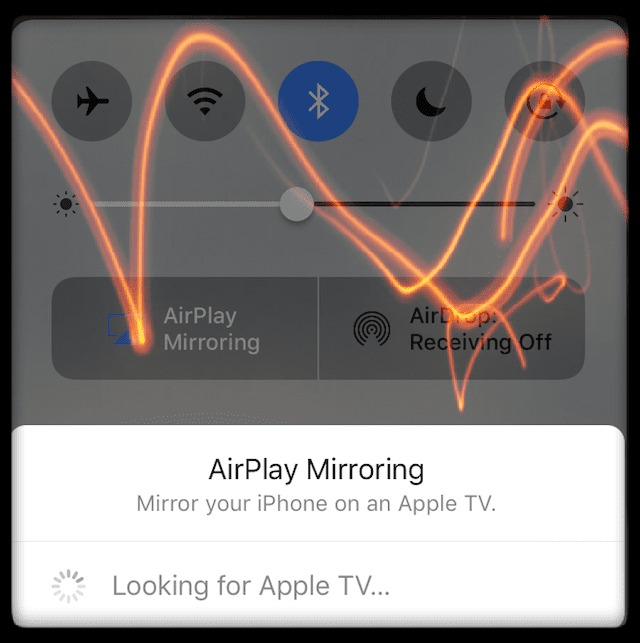
Дивіться відео, але нічого не чуєте?
- Переконайтеся, що на вашому iDevice та пристрої AirPlay підвищена гучність
- Дізнайтеся, чи випадково включений перемикач або функція відключення звуку. Для iDevices подивіться на бічний перемикач. Якщо ви бачите тонку помаранчеву лінію, вона вмикається без звуку. Щоб увімкнути звук, пересуньте його в інший бік.
Намагаєтеся підключитися з готелю чи бізнесу?
Якщо ви підключаєтеся за допомогою a гостьова мережа готелю або бізнесу, швидше за все, ви не можете AirPlay з міркувань безпеки.
Більшість гостьових мереж у готелях або подібних не дозволяють пристроям, підключеним до їхньої мережі, бачити або спілкуватися з будь-яким іншим пристроєм у цій мережі. Отже, AirPlay не працюватиме.
Якщо вам потрібна альтернатива, подумайте одноранговий AirPlay.
Спроба запустити AirPlay з Mac?
Передача потокового відео на ваш AppleTV доступна для користувачів Mac, які працюють в macOS або OS X El Capitan за допомогою Safari або QuickTime Player. Віддзеркалення AirPlay доступне для комп’ютерів Mac із ОС X Moutain Lion і вище.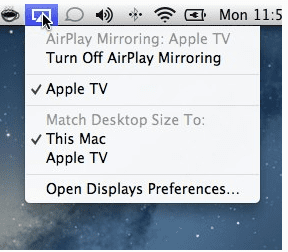
Коли AirPlay доступний, клацніть піктограму AirPlay у верхньому лівому рядку меню Finder (наступний день і час) і виберіть AirPlay To: і вибраний пристрій.
Запитуєте пароль AirPlay?
Якщо ви намагаєтеся підключити AirPlay на/з свого Mac або MacBook і він запитує пароль Airplay, перейдіть у налаштування Apple TV > Airplay > Контроль доступу > Безпека > Пароль
Проблеми зі старими пристроями та вашим Mac?
Спробуйте пропозицію читача Джона змінити системну дату на вашому комп’ютері та встановити задню дату машини на час, коли працював Airplay з iTunes.
AirPlay не працює?
Якщо AirPlay або AirPlay Mirroring не працюють регулярно або не працюють належним чином (наприклад, переривчасте відтворення або відсутність звуку тощо), спробуйте виконати ці основні дії, щоб усунути проблему.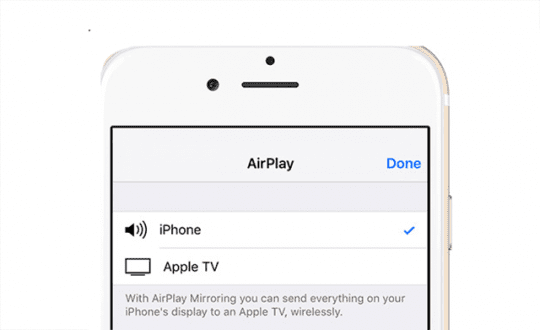
Перш ніж робити будь-які наступні кроки, перевірте, чи використовуєте ви останню версію iOS або macOS. Для iDevices перейдіть до Налаштування > Загальні > Оновлення програмного забезпечення. Натисніть Завантажити та встановити, якщо вам потрібно оновити. Ти також оновіть свій HomePod зі свого iPhone за допомогою програми Home.
Щоб оновити AppleTV, перейдіть до Налаштування > Загальні > Оновити програмне забезпечення. Для macOS відвідайте Mac App Store, щоб перевірити, чи доступне оновлення.
AirPlay не працює Поради щодо усунення несправностей
- Якщо ви не бачите піктограму AirPlay, переконайтеся, що ваш Apple TV або інший пристрій AirPlay увімкнено, а також увімкнено
- Тримайте свій iPhone/iPad підключеним до джерела живлення під час гри, щоб він ніколи не переходив у режим сну
- Відкрийте Центр керування та перевірте, чи можете ви знайти AirPlay, для більшості iDevices просто проведіть пальцем вгору від нижньої частини екрана. На iPhone X проведіть пальцем униз від верхнього правого кута екрана. Натисніть або торкніться та утримуйте музичну плитку та торкніться значка AirPlay у верхньому правому куті
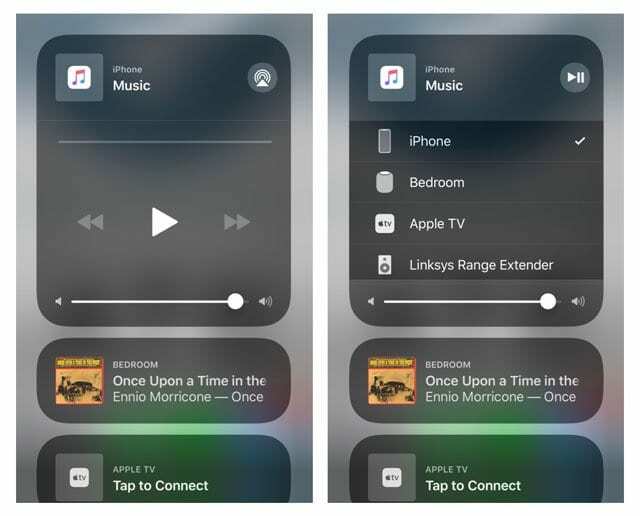
- Вимкніть Bluetooth на пристрої Apple TV та iOS (Налаштування > Загальні > Bluetooth)
- Деякі читачі виявили, що ввімкнення Bluetooth спрацювало або його вимкнення/ввімкнення
- Вимкніть мобільні дані
- Перезавантажте всі свої пристрої, включаючи iDevices, Apple TV і HomePods
- Переконайтеся, що на вашому пристрої iOS увімкнено Wi-Fi (Налаштування > WiFi) і що всі пристрої підключаються до однієї мережі WiFi, включаючи ваш HomePod
- Переконайтеся, що мікропрограмне забезпечення вашого маршрутизатора WiFi оновлено
- Перезавантажте маршрутизатор WiFi
- Переконайтеся, що немає більше одного пристрою, який намагається транслювати
- macOS і OS X: якщо ви використовуєте брандмауер, переконайтеся, що AirPlay Mirroring не заблоковано:
- Меню Apple > Системні налаштування > Безпека та конфіденційність > Брандмауер > Параметри брандмауера та зніміть прапорець «Блокувати все вхідні з’єднання» та поставте прапорець «Автоматично дозволяти підписаному програмному забезпеченню отримувати вхідні з’єднання» прапорець
- Для HomePods, якщо ви використовуєте Mac або ПК, ви не зможете AirPlay на HomePod, якщо ви виберете «Тільки люди, які спільно використовують цей дім» у налаштуваннях «Дозволити доступ до динаміків» (Програма Home > Home Settings > Your Home > Динаміки > Дозволити доступ динамікам.) Змініть це налаштування на Усі
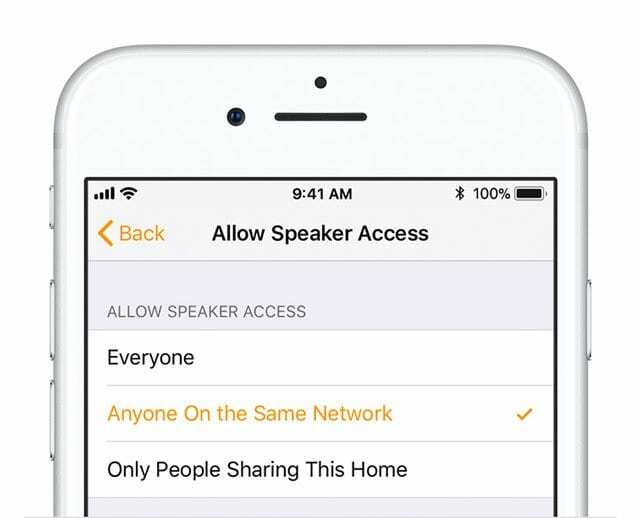
Поновіть ліцензію DHCP
- Для Mac перейдіть до Налаштування системи > Мережа > Додатково > TCP/IP > Поновити оренду DHCP
- Для iDevices перейдіть до Налаштування > WiFi > Торкніться імені своєї мережі > На вкладці DHCP натисніть «Поновити оренду»
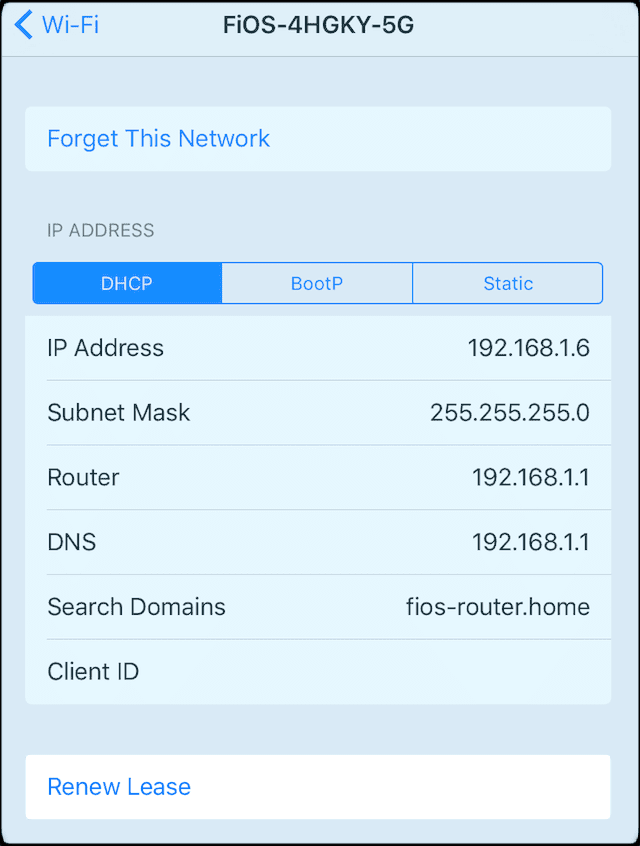
Коли ви поновлюєте оренду, ваш iDevice шукає нову IP-адресу у вашій мережі. Оренда IP-адрес також закінчується – це нормальна поведінка. Коли термін оренди закінчується, ваш постачальник послуг Інтернету може змінити IP-адресу пристрою. Але не хвилюйтеся, ваш маршрутизатор і модем автоматично оновлюють цю оновлену IP-адресу. Поновлення договору оренди допомагає повернути пристрій у вашу мережу Wi-Fi. Ось чому поновлення оренди DHCP допомагає полегшити проблеми з підключенням до мережі WiFi.
Перевстановіть iTunes, щоб виправити зламаний AirPlay
Пошкоджена інсталяція iTunes часто призводить до проблем із AirPlay, тому спробуйте перевстановити iTunes. Щоб перевстановити iTunes, завантажте його з Завантаження Apple. Після завантаження встановіть його, а потім перезавантажте Mac і Apple TV. І подивіться, чи доступна й знову працює AirPlay.
Подивіться за допомогою моніторингу активності
Відкрийте монітор активності, щоб побачити, які процеси використовують високий відсоток вашого ЦП. Знайдіть помічник XPEncoder і Airplay XPC і закрийте ці високовикористані процеси. Вимкніть AirPlay (Системні налаштування > Дисплеї > AirPlay Display > Вимк.), зачекайте 20-30 секунд і знову увімкніть його. Подивіться, чи зараз працює AirPlay.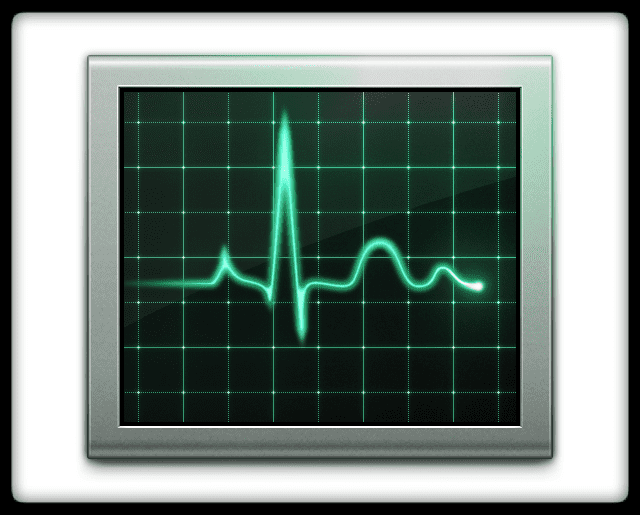
На жаль, це тимчасове рішення, коли ви перезавантажуєте або вимикаєте комп’ютер, ця проблема повертається, і вам доведеться повторити описані вище дії.
Налаштуйте резервування IP або квазістатичний IP на Apple TV
Більшості комп’ютерів, iDevices та інших пристроїв із підтримкою Wi-Fi призначається IP-адреса щоразу, коли ви їх завантажуєте. Це називається динамічною IP-адресою, але це означає, що вам потрібно перевірити, яка IP-адреса вашого пристрою кожного разу. Однак а маловідома функція під назвою Резервування DHCP дозволяє резервувати конкретні IP-адреси для кожного комп’ютера або пристрою у вашій мережі. Використання резервування DHCP гарантує, що ваші пристрої завжди мають однакову IP-адресу. Тому більше не перевіряйте!
Перевірте посібник користувача вашого маршрутизатора, щоб перевірити, чи він підтримує резервування DHCP із коробки. Якщо ні, існують додаткові компоненти мікропрограми, які оновлюють ваш маршрутизатор, щоб надати вам цю функціональність. Перейдіть до інструменту налаштування маршрутизатора, ввівши IP-адресу маршрутизатора на панелі навігації браузера.
Якщо ваш маршрутизатор підтримує резервування DHCP, ви скористаєтеся інструментом конфігурації маршрутизатора, щоб зробити це налаштування.
Якщо у вас є AirPort Extreme
- На своєму Apple TV перейдіть у меню Налаштування >Про і запишіть MAC-адресу свого квадроцикла
- Запустіть утиліту адміністратора AirPort
- Перейдіть на вкладку Мережа
- натисніть + у резервуванні DHCP
- Виберіть потрібну IP-адресу для вашого квадроцикла та введіть MAC-адресу
- Відтепер ця IP-адреса зарезервована для цієї MAC-адреси, і лише ваш Apple TV отримує її
- Це не статичний IP у справжньому сенсі, але поводиться так само, як IP
Налаштуйте елементи запуску
Додатки сторонніх розробників, які відкриваються під час запуску, часто стають причиною проблем AirPlay. відчинено Системні налаштування>Користувачі та групи> Елементи входу. Поставте галочки у всіх прапорцях із зазначенням стороннього програмного забезпечення, а потім натисніть «-» мінус внизу списку. Перезавантажте свій Mac. І подивіться, чи Airplay знову працює для дзеркального відображення та iTunes.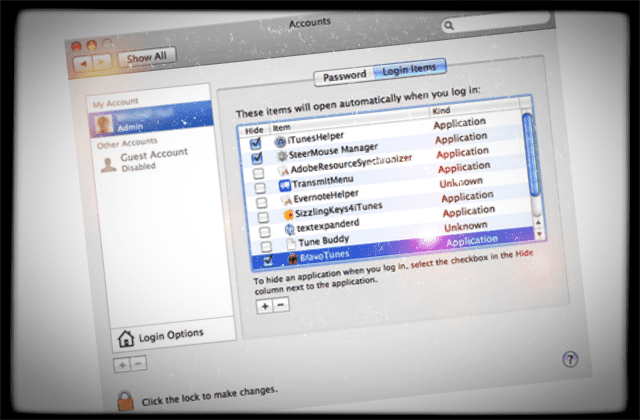
Перегляньте наш відеоурок
Ми створили детальний відео-посібник на нашому каналі Youtube, щоб покроково ознайомити вас із процесом вирішення проблем із Airplay. Будь ласка, натисніть наше відео нижче для отримання додаткової інформації:
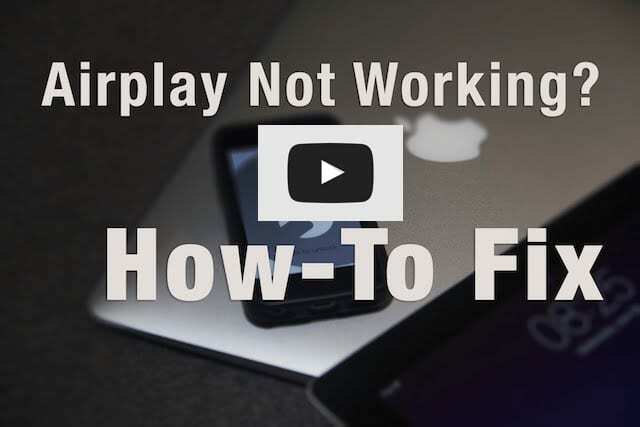

Одержимий технологіями з самого початку появи A/UX на Apple, Судз (США) відповідає за редакційне керівництво AppleToolBox. Він базується в Лос-Анджелесі, Каліфорнія.
Sudz спеціалізується на висвітленні всього macOS, переглянувши десятки розробок OS X і macOS протягом багатьох років.
У минулому житті Судз працював, допомагаючи компаніям зі списку Fortune 100 з їхніми технологіями та прагненнями до трансформації бізнесу.